
- Downdload software nya LINK DOWNLOAD :D
- Ikuti proses instalasinya sampai selesai
- Setelah proses instalasi selesai jalankan software nya.
- Masuk ke menu option, atur seperti gambar berikut.
- Setelah itu pindah ke menu Services.
- Sekarang ke menu Login
- Klik Login, tunggu sampai proses selesai di tandai dengan keterangan Initializing SOCKS / HTTP CONNECT proxy on 127.0.0.1:xxxx succeeded. (xxxx = port anda)
lihat gambar diatas, pada bagian SOCKS / HTTP Proxy Forwarding tandai pada tulisan "Enabled" Listen Interface : 127.0.0.1 Listen Port : 1080 (bisa di isi sembarang angka asal tidak bentrok dengan port lain) Server Bind Interface : 0.0.0.0
Pada bagian server : Host : isi dengan ip address server (ambil salah satu disini) Port : 22 Pada bagian Authentication: Username : nama user Initial Method : password Password : passwordnya Tandai Store encrypted passwords in profile
Demikian Cara Menggunakan SSH Dengan Software Bitvise.
Sock proxy siap di gunakan untuk browsing atau keperluan lain.
Bagaimana cara mengatur browser dengan menggunakan sock proxy? silahkan di halaman ini.


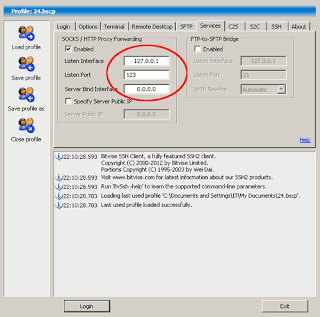

0 Response to "Cara Menggunakan SSH Dengan Software Bitvise"
Posting Komentar